在日常工作中经常会使用excel,打印文件是常有的事,打印文件时希望像word中有页码显示,怎么设置的呢?
excel文件打印插入页码方法
1、打开需要打印的excel文件,点击【文件】-【打印】-【页面设置】;
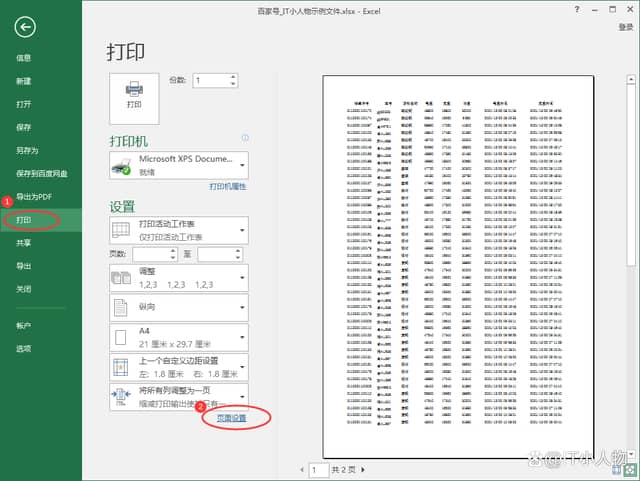
2、在“页面设置”界面中点击【页眉/页脚】;
excel如何把不常用的按钮关闭 excel关闭不常用按钮的方法
在excel操作界面的主菜单栏中包含了很多按钮,有些按钮可能日常中都用不到,如何把不常用的按钮关闭呢?
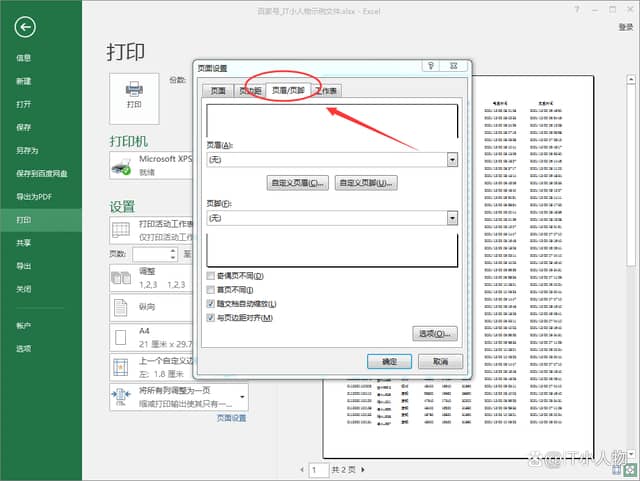
3、在“页脚”中下拉选项中选择页码的格式,在下面显示预览的页码格式,点击【确定】;
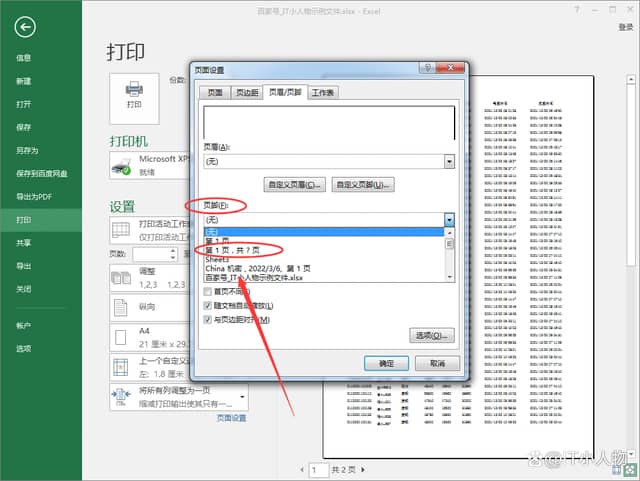
4、确定后,在打印预览中的页面中下方页脚可以看到页码了,每一页都会显示。
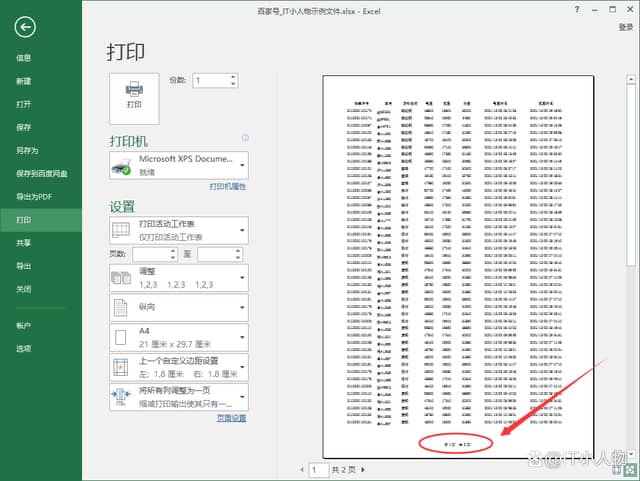
excel怎么打印不连续的区域 excel打印不连续的区域方法
如果Excel表格内容很多,而我们只想打印其中的一部分,但是需要打印的区域又不是连续在一起,此时应该如何设置才能将它们打印到一起呢?下面小编给大家介绍一种方法






